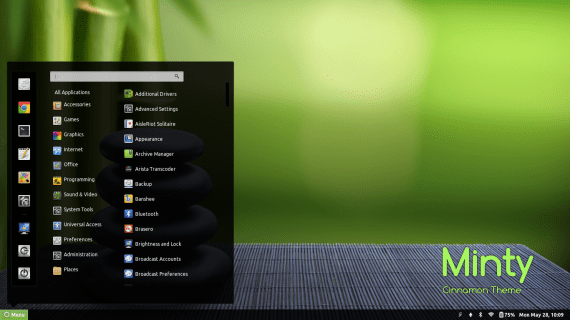
매번 더 세게 쳐 계피 책상,에서 개발 한 데스크탑 리눅스 민트 배포 및 모든 Gnu / Linux 배포 용. "운" 문제 계피 Gnome 또는 KDE와 같은 다른 구형 데스크탑과 비교할 때 처음부터 시작하지 않고 구형 데스크탑이 제공하지 않는 요구에서 시작되므로 다른 데스크탑에는없는 많은 특성이 있습니다. 그 당시 Gnome에 없었던 Cinnamon에서 내가 본 한 가지는 계피. 그 당시 Gnome의 경우 Gnome에서 작동하는 몇 가지 응용 프로그램이 있었지만 확장, 테마 또는 애플릿의 디렉토리 Gnome 사용자가 안전하게 다운로드 할 수있는 곳입니다.
Cinnamon 확장 기능을 찾을 수있는 위치
구글 o 덕덕 고 항상 좋은 리소스이지만 Cinnamon의 확장 기능이나 테마를 얻는 신뢰할 수있는 방법은 당신의 웹 사이트. 공식 Cinnamon 페이지에서 다양한 배포판에 데스크탑을 설치하는 방법을 찾을 수 있습니다. 젠투 데비안이나 우분투와 같은 가장 인기있는 것조차도. 메인 메뉴에서 웹 사이트 확장으로 이동하면 주요 확장이있는 목록을 찾을 수 있습니다. 계피. 그들이 유일한 것이 아니라 Cinnamon으로 시도되고 테스트되었으므로 특정«품질 인감".
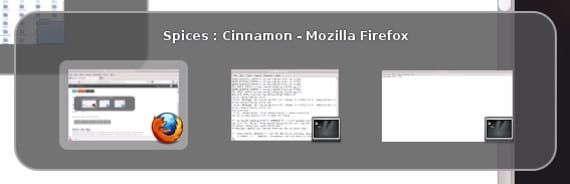
우리는 "확장»그리고 인기 순위에 따라 정렬 된 전체 목록을 찾습니다. 예를 들어, 마우스 나 터치 스크린없이 키보드의 두 키를 사용하여 창 사이 또는 데스크톱 사이를 탐색 할 수있는 응용 프로그램 인 Win7 Alt-Tab 2.1을 설치할 것입니다. 가장 먼저 할 일은 확장 프로그램을 다운로드하는 것입니다.«버튼을 눌러야합니다.다운로드»확장 파일 내.
팀에 확장이 있으면 압축을 풉니 다.
~ / .local / 공유 / 계피 / 확장 /
이제 확장을 적용하려면 Cinnamon 데스크톱을 다시 시작해야하므로 시스템을 다시 시작하거나 «ALT + F2 ″,»r»,»Enter», 바탕 화면을 다시 시작하고 새 확장이 작동합니다.
결론
이 시스템의 좋은 점은 다른 데스크톱에서 발생하는 것처럼 Cinnamon을 사용하면 컴퓨터 전문가가 아니어도 원하는대로 데스크톱을 구성하고 시간에 따라 변경되거나 변경되지 않을 수있는 필요에 맞게 데스크톱을 조정할 수 있다는 것입니다. 시간, 우리의 상황. 많은 사람들이 Linux Mint의 민트 색상을 좋아하지 않을 수 있기 때문에 이것을 아는 것도 좋습니다. 음, 여기에는 모양을 변경하는 많은 대안이 있습니다. 살펴보기 만하면됩니다.
추가 정보 - Ubuntu 1.6에 Cinnamon 12.04 설치,